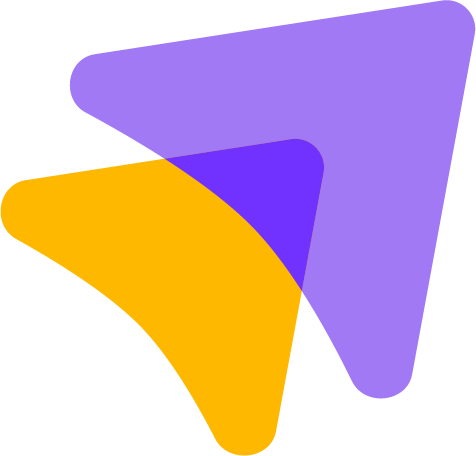Schritt-1
Erstelle eine dynamische Produktgruppe und gib die richtigen Bedingungen an, damit genau die Produkte, die du haben willst, im Feed erscheinen.
(Benutze den Pfeil nach rechts, um das zweite Bild zu sehen)

Schritt-2
Go auf Vertriebskanal erstellen im Menü und wähle dort den Product Comparison aus.

Schritt-3
Wähle "Google Shopping (XML)" als Tempel aus und fülle alle notwendigen Felder unter "Allgemein" entsprechend aus (Name) usw.
Fülle Name als [Name deines Shops einfügen]_Shopstory.
(Benutze den Pfeil nach rechts, um das zweite Bild zu sehen)

Schritt-4
Fülle die Kopfzeile und die Produktlinie unter "Template" entsprechend aus.
Fülle Name als [Name deines Shops einfügen]_Shopstory.xml und XML ist das Dateiformat.
Vergiss nicht, die dynamische Produktgruppe auszuwählen. Der Punkt wird oft vergessen, aber wenn du speicherst, bekommst du eine Fehlermeldung, die für das aktuelle Datum nicht sinnvoll ist.
(Benutze den Pfeil nach rechts, um das zweite Bild zu sehen)

Schritt-5
Unter dem Punkt API-Zugang findest du die Export-URL, die du in Shopstory verwenden kannst.
Bitte überprüfe den Code entsprechend, ebenso wie den Feed, den du daraus erstellst. Wir übernehmen keine Verantwortung für Fehler oder andere Unzulänglichkeiten.
Nicht vergessen den Feed auch auf "aktiv" zu schalten!

Schritt-6
Klicke auf Vorlage testen und auch auf Vorschau generieren und prüfe, ob der Feed deinen Einstellungen entsprechend korrekt ist. Jetzt ist dein Feed einsatzbereit.